照片颜色调整Word下载.docx
《照片颜色调整Word下载.docx》由会员分享,可在线阅读,更多相关《照片颜色调整Word下载.docx(11页珍藏版)》请在冰豆网上搜索。
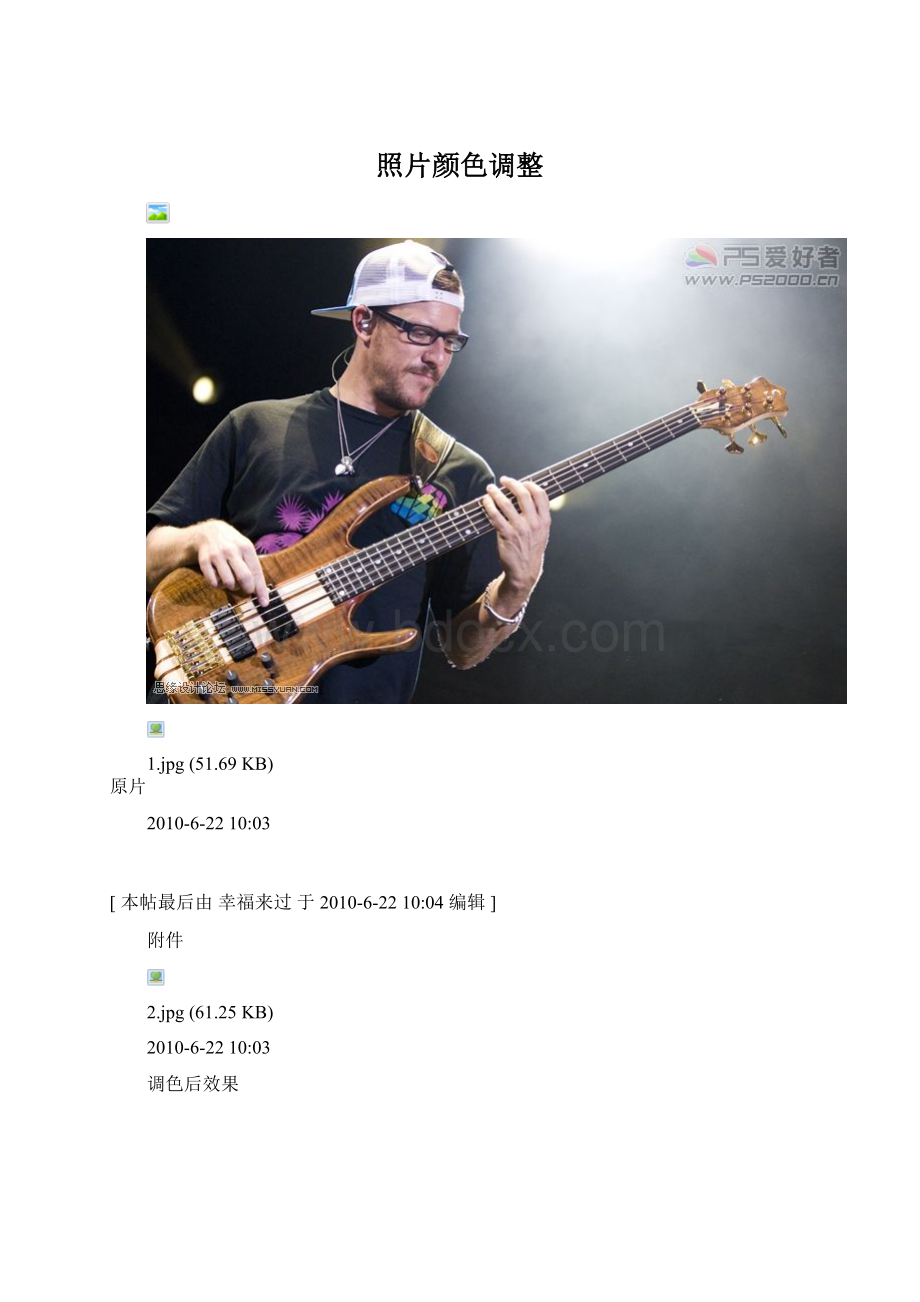
03
[本帖最后由幸福来过于2010-6-2210:
04编辑]
附件
2.jpg(61.25KB)
03
调色后效果
3.jpg(60.03KB)
打开素材,图层——新建填充图层——纯色,模式记得设为“正片叠底”
4.jpg(45.7KB)
在接下来的窗口设定颜色代码f3d37d
5.jpg(56.7KB)
新建色彩平衡调整图层
6.jpg(60.67KB)
再次新建纯色填充图层,混合模式为“颜色加深”,不透明度50%
7.jpg(48.2KB)
颜色代码ffc7c7
8.jpg(52.1KB)
新建可选颜色调整图层,先调整红色通道
9.jpg(52.64KB)
再调整黄色通道
10.jpg(52.76KB)
最后调整中性色通道
11.jpg(63.65KB)
将此调整图层设为“滤色”模式
12.jpg(50.56KB)
新建色相/饱和度调整图层,设置如下:
13.jpg(64.87KB)
再次新建纯色填充图层,模式“颜色加深”,不透明度35%
14.jpg(49.81KB)
颜色代码d2d7da
15.jpg(53.41KB)
新建可选颜色调整图层,调整中性色通道即可
16.jpg(73.15KB)
在最顶层按ctrl+shift+alt+E盖印图层,USM锐化
17.jpg(53.11KB)
看一下对比效果:
18.jpg(46.56KB)
换个图试试,感觉不错吧!